Bạn có muốn nhập và xuất các người dùng WordPress từ trang này sang trang khác? Điều này có thể hữu ích khi bạn đang hợp nhất các trang web và muốn tự động thêm tất cả người dùng từ các trang web hiện có. Trong bài này, chúng tôi sẽ chỉ cho bạn cách dễ dàng nhập và xuất người dùng trong WordPress.
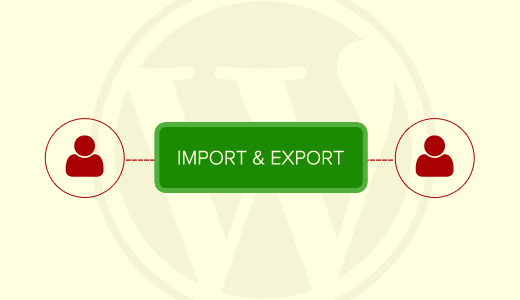
Tại sao hoặc khi nào bạn cần Xuất nhập khẩu Người dùng trong WordPress?
Mặc dù có nhiều trường hợp sử dụng và nhập khẩu người dùng WordPress, ba kịch bản phổ biến nhất khi bạn cần nhập / xuất người dùng là:
- Khi bạn mua một trang web và muốn hợp nhất nội dung và cơ sở người dùng.
- Khi bạn muốn hợp nhất hai trang web và hợp nhất nội dung và cơ sở người dùng của họ.
- Khi bạn muốn nhập tất cả người dùng vào danh sách email hoặc CRM của bạn.
Trên các trang web đa tác giả hoặc trang web thành viên trong WordPress, mỗi tiểu sử người dùng có hàng tấn dữ liệu hữu ích (như ảnh tiểu sử, thông tin sinh học, liên kết xã hội và hơn thế nữa).
Trong khi bạn chắc chắn có thể yêu cầu họ tạo lại hồ sơ của họ, nó không tiện lợi và không phải là trải nghiệm người dùng lý tưởng.
Có nói rằng, chúng ta hãy xem làm thế nào để dễ dàng nhập khẩu và xuất khẩu người dùng từ một trang web WordPress khác.
Xuất khẩu Người dùng trong WordPress
Điều đầu tiên bạn cần làm là cài đặt và kích hoạt plugin Quản lý Người dùng Cimy. Để biết thêm chi tiết
Khi kích hoạt, bạn cần truy cập Người dùng »Cimy User Manager và cuộn xuống phần xuất khẩu.
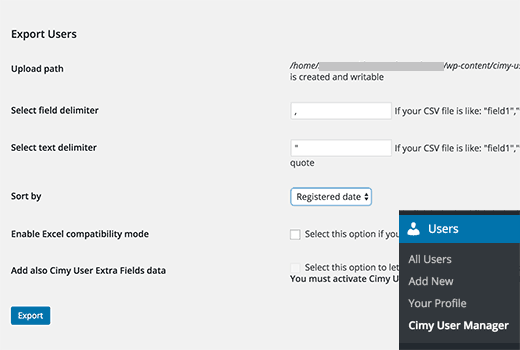
Plugin sẽ hiển thị cho bạn đường dẫn tải lên và sẽ đảm bảo rằng nó có thể ghi. Đây là nơi tệp CSV xuất của bạn sẽ được lưu trữ.
Theo mặc định, plugin sẽ sử dụng dấu phẩy để phân cách các trường và dấu ngoặc kép như là dấu phân tách văn bản.
Nếu bạn sẽ sử dụng tệp CSV này ở nơi khác và cần phải thay đổi các giá trị này, thì bạn có thể làm như vậy ở đây. Nếu không, bạn có thể để chúng như họ đang có.
Tiếp theo, bạn cần chọn cách bạn sắp xếp hàng trong tệp xuất của mình. Theo mặc định, plugin sẽ thêm người dùng theo ngày đăng ký của họ. Bạn có thể thay đổi điều đó để sắp xếp theo tên đăng nhập, tên người dùng, email hoặc số đăng.
Nếu bạn sẽ sử dụng tệp CSV với Microsoft Excel, sau đó bạn có thể chọn hộp bên cạnh Bật tùy chọn chế độ tương thích với Excel.
Nếu bạn đã sử dụng plugin Cimy User Extra Fields, thì tùy chọn cuối cùng cho phép bạn đưa dữ liệu đó vào tệp CSV.
Khi bạn đã hoàn tất các tùy chọn, bạn cần phải nhấp vào nút Xuất. Plugin bây giờ sẽ xuất dữ liệu người dùng WordPress của bạn và lưu nó dưới dạng tệp CSV trên máy chủ của bạn.
Bạn sẽ thấy thông báo thành công với nút tải xuống cùng với danh sách người dùng đã xuất sang tệp CSV. Chỉ cần nhấp vào nút tải xuống để lưu tệp trong máy tính của bạn.
Bây giờ bạn có thể sử dụng tệp này để nhập người dùng vào một trang web WordPress khác.
Nhập Người dùng vào WordPress
Bước này cũng sẽ yêu cầu trình cắm Quản lý Người dùng Cimy giống như chúng tôi đã sử dụng ở trên để xuất người dùng. Đảm bảo bạn đã cài đặt và kích hoạt plugin này trên trang web nơi bạn muốn nhập người dùng.
Tiếp theo bạn cần truy cập Người dùng »Cimy User Manager để nhập người dùng.
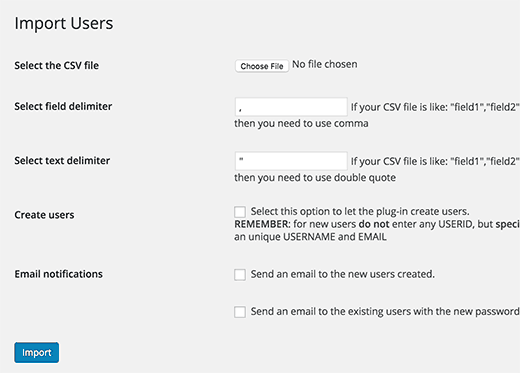
Đầu tiên bạn cần nhấp vào nút chọn tệp và chọn tệp tin CSV bạn muốn nhập. Nếu tệp CSV của bạn sử dụng các dấu phân cách khác với dấu phẩy và dấu nháy kép, thì bạn cần phải thay đổi chúng ở đây.
Bạn cũng cần phải chọn hộp kiểm bên cạnh Tạo người dùng tùy chọn. Điều này sẽ cho phép plugin tạo người dùng mới với thông tin trong tệp CSV của bạn.
Dưới thông báo bằng email, bạn có thể kiểm tra các tùy chọn để gửi cho người dùng mới chi tiết tài khoản của họ và gửi mật khẩu cho người dùng hiện có.
Cuối cùng, bạn có thể nhấp vào nút Nhập.
Plugin sẽ tải lên tệp CSV của bạn từ máy tính của bạn và nhập người dùng vào cơ sở dữ liệu WordPress của bạn.
Bạn sẽ thấy một thông báo thành công với các chi tiết về số lượng người dùng nhập, tạo hoặc sửa đổi trong suốt quá trình.
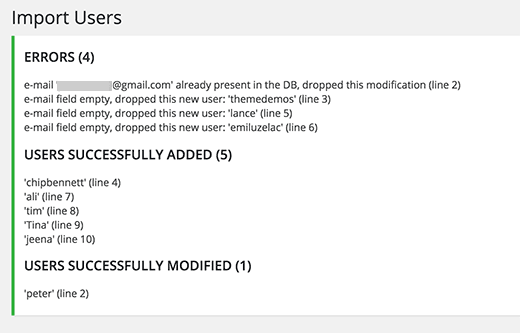
Plugin sẽ không chỉ nhập người dùng, nó cũng sẽ tự động gán cho họ đúng vai trò người dùng và điền vào các thiết lập hồ sơ khác.
Người dùng mới được tạo bởi plugin này sẽ nhận được email về thiết lập mật khẩu của họ. Nếu người dùng của bạn không nhận được email, bạn có thể muốn kiểm tra hướng dẫn của chúng tôi về cách sửa WordPress không gửi email.
